垂直或水平条形图用于以单独的条柱显示离散数据。条形图可以对彼此的量进行比较,并且表明数据的趋势。优点是直观性很强,如果添加了额外的系列,就可以轻松地对用来表示数据值的多个条柱进行相互比较。
- 单击视图菜单,指向图表,然后单击创建图表
 。
。
- 单击图表类型下拉箭头,然后选择条形图类型。
垂直条形图与水平条形图的创建步骤相似。主要区别在于,创建垂直条形图时,值字段的值沿 x(水平)轴分布,而创建水平条形图时,条块沿 y(垂直)轴分布。
- 单击图层/表下拉箭头,然后选择含有要绘成图表的数据值的图层或表。
- 单击值字段下拉箭头,然后选择要绘成图表的数据字段。
向导将显示图表的初始版本。
图表中的条块最初按源表中数据值的顺序排列。可以使用 X 字段参数将条块的顺序更改为基于另一个字段。
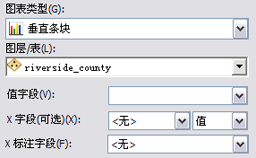
例如,有一个包含经济 (GDP) 字段和人口统计 (population) 字段的表。如果将值字段设置为 GDP 并将 X 字段保留为默认值 <无>,则会根据表中 GDP 数据值的顺序对条块进行排序。但是,如果随后将 X 字段设置为 population 字段并将类型设置为“升序”,则代表人口数最少的国家的条块将排列在图表左侧,依次向右排列的分别是代表人口数逐渐增加的国家的各个条块。
- 在 X 标注字段中指定另一个字段来标注图表中的条块,通常为文本(字符串)字段。
- 在垂直轴与水平轴下拉菜单中,设置标注轴的属性。
- 默认情况下,输入数据的值将被添加到图表的图例中。取消选中添加到图例复选框将禁用此功能。
- 选中显示标注(注记) 复选框可查看图表中以实际值标注的各个条块。
如果各个条块的值相似,可能无法轻易看出条块在高度方面的细小差异,在这种情况下,此选项很有用。
- 使用颜色与条形图样式控件可以更改图表中各条块的外观。
有 13 种条形图样式可供选择;但在选择除默认矩形样式以外的其他样式时务必要谨慎。如果制作不仔细,棱锥、反向箭头或棱台等样式会很难解读。此外,请保证避免“垃圾图表”,这是一种术语,通常与图表中使用的令人迷惑或者难以理解的整饰相关。
Tufte, E. R.,《量化信息的视觉显示》(The Visual Display of Quantitative Information),Graphics Press:Cheshire,Connecticut,1983。
- 如果具有多个系列,请单击多条块类型控件,以更改这些系列的条一起显示时的方式。
可以多种方式显示不同系列的条块:并排显示或堆叠在彼此上方。
- 使用条块大小(%) 控件可以按喜好调整各条块的宽度。
- 单击显示边框可在图表中的每个条块周围绘制一个框。
- 单击下一步进入常规属性页以完成图表的绘制。